Como usar o compartilhamento de arquivos do iTunes em dispositivos iOS
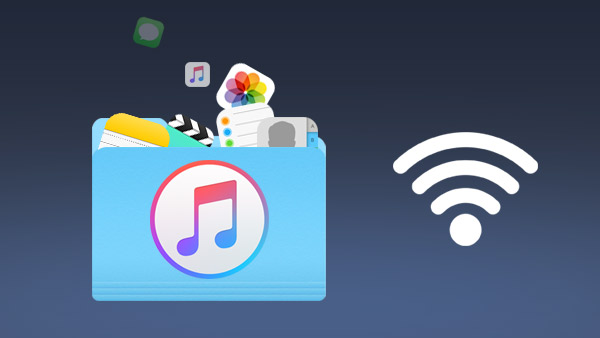
Como você copia as fotos, arquivos de música e vídeos do iPhone ou iPad para o computador? Como os dispositivos iOS não possuem sistemas de arquivos que você possa acessar, é possível copiar arquivos entre seus computadores e aplicativos no dispositivo iOS usando o compartilhamento de arquivos do iTunes. Na verdade, você pode encontrar informações limitadas sobre o compartilhamento de arquivos do iTunes no site oficial da Apple. O artigo irá explicar mais detalhes sobre o conhecimento relacionado ao compartilhamento de arquivos do iTunes. Se você tiver alguma dúvida sobre o tópico, você pode gritar com mais detalhes nos comentários.
Por que você deve usar o compartilhamento de arquivos do iTunes?
O recurso Compartilhamento de arquivos do iTunes funciona com o Mac OSX 10.5.8 ou posterior e com o iOS 4 ou posterior. Assim como mencionado anteriormente, nem todos os aplicativos do iPhone ou de outros dispositivos iOS suportam os recursos do Compartilhamento de Arquivos do iTunes, que é a única desvantagem principal. E você também pode encontrar muitos dos excelentes recursos do Compartilhamento de Arquivos do iTunes, conforme abaixo.
- 1. Ao transferir arquivos com o aplicativo, você pode aproveitar a qualidade original sem perda de qualidade.
- 2. Depois de plug and play, você pode usar o compartilhamento de arquivos iTunes funciona com USB e outro dispositivo.
- 3. Claro, você também pode habilitar para fazer o Compartilhamento de Arquivos do iTunes no iPhone, iPad e iPod touch.
- 4. É um método extremamente fácil e simples para compartilhar arquivos com o recurso Compartilhamento de Arquivos do iTunes.
- 5. Não há limite com o número de arquivos transferidos ou com o tamanho dos arquivos.
Você também pode compartilhar arquivos do PC ou do dispositivo iOS e vice-versa.
Como acessar o compartilhamento de arquivos do iTunes
O compartilhamento de arquivos do iTunes é um recurso interno importante do iTunes, mas muitos usuários não conseguem encontrá-lo. Se você precisar transferir aplicativo para o novo iPhone, é muito útil usar o compartilhamento de arquivos do iTunes. Para aprender o método de usar o compartilhamento de arquivos do iTunes, você pode aprender mais detalhes sobre o caminho para acessar o recurso.
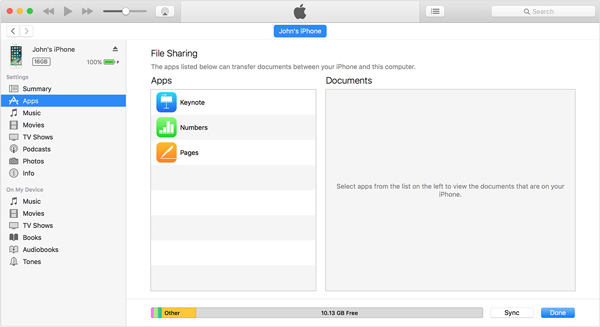
- 1. Certifique-se de que o iTunes esteja instalado no seu PC ou Mac. Em seguida, conecte o iPhone ou o iPad ao computador com um cabo USB.
- 2. Inicie o aplicativo iTunes e desbloqueie seu dispositivo iOS. Depois disso, clique no ícone na barra de ferramentas do iTunes.
- 3. Selecione os Apps categoria da barra lateral no painel direito. Você pode encontrar a seção Compartilhamento de Arquivos do iTunes na tela inicial.
Como usar o compartilhamento de arquivos do iTunes
Depois de acessar o Compartilhamento de Arquivos, você pode encontrar apenas alguns dos aplicativos disponíveis, especialmente os Aplicativos desenvolvidos pela Apple. Na verdade, nem todos os aplicativos suportam o compartilhamento de arquivos do iTunes. Os aplicativos só aparecem aqui se o desenvolvedor permitir especificamente que eles funcionem com o Compartilhamento de arquivos do iTunes. Se você tiver um aplicativo no seu dispositivo, mas ele não aparecer nessa lista, cabe ao desenvolvedor ativar essa função. É bem diferente de adicionar ou Excluindo um aplicativo no iPhone. Tudo depende do desenvolvedor.
- 1. Você pode escolher os aplicativos em Compartilhamento de Arquivos do iTunes, que você encontrará na biblioteca de documentos.
- 2. Arraste e solte os arquivos para uma pasta para copiá-los do iPhone ou outro dispositivo iOS para o computador ou janela no seu computador e soltar isso nele.
- 3. Clique no Salvar para… botão e localize na pasta do seu computador que você deseja salvar os arquivos. Em seguida, clique no botão Escolher para salvar esse arquivo.
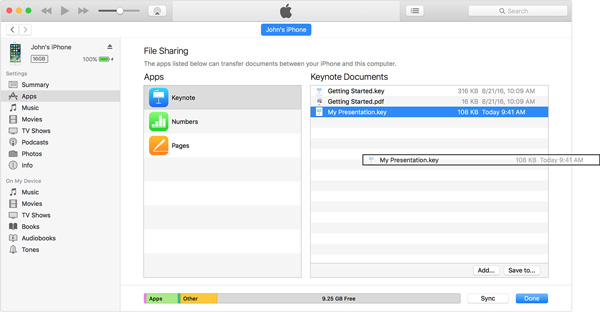
Claro, você também pode arrastar e soltar arquivos do PC ou Mac para a visualização de biblioteca à direita para copiá-los para o dispositivo iOS pelo Compartilhamento de Arquivos do iTunes com o processo semelhante. Verifique o método de detalhes para transferir arquivos.
- 1. Baixe e instale a versão mais recente do iTunes, assim como você transfere arquivos de dispositivos iOS para o computador. Conecte o dispositivo iOS e o computador com um cabo USB.
- 2. Após o lançamento do iTunes, escolha o dispositivo iOS na seção Dispositivo na barra lateral esquerda.
- 3. Clique no Apps aba e vá até o final da página, onde você encontrará a seção Compartilhamento de Arquivos. Basta escolher um aplicativo no lado esquerdo para visualizar os arquivos associados ao aplicativo selecionado.
- 4. Arraste e solte ou clique no Adicionar botão para transferir arquivos do computador para dispositivos iOS.
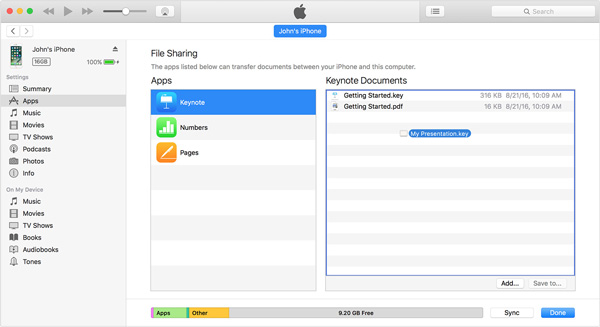
Como encontrar a pasta de compartilhamento de arquivos do iTunes
Depois de transferir os arquivos usando os recursos de compartilhamento de arquivos do iTunes, você ainda precisa localizar a pasta de compartilhamento de arquivos do iTunes com os arquivos do aplicativo. Quando você salva os arquivos no iTunes, você também deve saber o caminho dos detalhes dos arquivos transferidos. Apenas aprenda mais detalhes sobre como encontrar a pasta de destino como abaixo.
Quando você transfere arquivos do computador para o seu iDevice:
- 1. Acesse a seção de compartilhamento de arquivos do iTunes no iTunes para encontrar os arquivos desejados sob o aplicativo.
- 2. E, em seguida, no seu iDevice, encontre e execute o mesmo aplicativo. Você vai encontrar os arquivos compartilhados estão ali.
Quando você transfere arquivos do seu iDevice para o computador:
Você pode escolher qualquer caminho para salvar os arquivos compartilhados. Se você tem medo de esquecer o caminho de salvamento, basta salvá-los na área de trabalho. E então você pode selecionar os arquivos transferidos pelo compartilhamento de arquivos do iTunes para removê-los do seu computador. Depois de certificar-se de que os arquivos não são necessários, você pode confirmar os arquivos para excluí-los.
Como ativar o compartilhamento de arquivos sem fio do iTunes
É difícil usar o compartilhamento de arquivos do iTunes com o conector USB e o computador. Quando você precisar transferir alguns arquivos importantes para fora, poderá obter mais detalhes sobre o método para ativar o compartilhamento de arquivos do iTunes sem fio com o seguinte método.
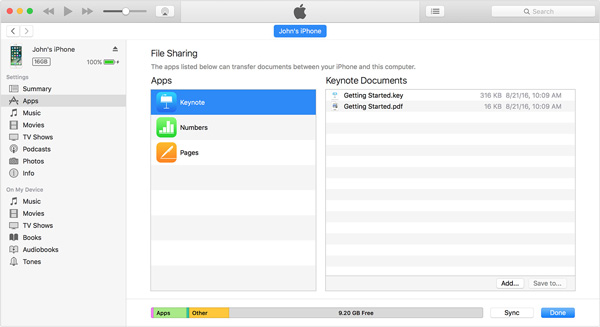
- 1. Conecte o iPhone e outro iOS ao seu computador. Em seguida, selecione o iDevice no iTunes.
- 2. Depois disso, clique na categoria Resumo em Configurações. Ele aparece Janela Opções para ativar o compartilhamento de arquivos do iTunes.
- 3. Percorra a seção Opções e ative o Sincronize com este iPhone por WiFi opção. Clique Inscreva-se para salvar as configurações.
- 4. Depois disso, você pode ir para Aplicativos> Compartilhamento de arquivos, você será capaz de transferir arquivos entre dispositivos com facilidade.
Basta lembrar que o recurso só está disponível quando o iPhone ou iPad está sendo carregado. Isso impede que o recurso de sincronização Wi-Fi drene a energia da bateria.
Conclusão
O Compartilhamento de Arquivos do iTunes é um recurso importante que você pode ser negligenciado anteriormente. É hora de aprender mais detalhes sobre como o compartilhamento de arquivos pode fazer por você no iTunes. Quando você deseja transferir algumas informações importantes dos aplicativos para o computador, o Compartilhamento de Arquivos do iTunes é útil para você. E você também pode transferir músicas do iPhone para o iTunes no caminho. Se você tiver alguma consulta relacionada ao tópico, você pode se sentir à vontade para me informar nos comentários agora.







